使用ps软件编辑图像时,网格线有助于确定图像的位置。 这次的内容是给大家ps网格快捷方式是什么? ps如何显示和关闭网格线? 详细情况如下。
一、Ps网格快捷键是什么?
(1)按“Ctrl+’”——显示网格线
想在ps软件中显示网格线时,只需按“Ctrl”快捷键即可显示网格线。
(2)按“Ctrl+’”——关闭网格线
如果ps画布上有网格线,只需按住Ctrl快捷键即可关闭网格线。
二、Ps怎么显示和关闭网格线?
(1)显示网格线
打开ps软件,单击“文件”“新建”,创建新画布。 然后单击视图显示并选中“网格”(grid )选项,网格线将出现在画布上。
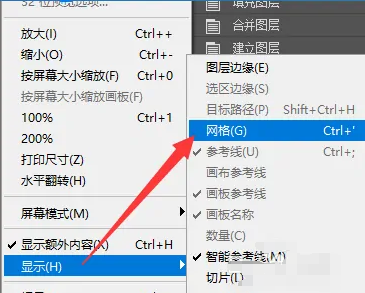
(2)关闭网格线
打开ps软件,单击“文件”“新建”以创建新画布。 这时的画布上密密麻麻地放着小格子。 这就是网格线。 单击菜单栏中的“显示”选项,然后在弹出的下拉框中单击“显示”选项,取消选中扩展栏中的“网格”选项,画布上的网格线将消失。
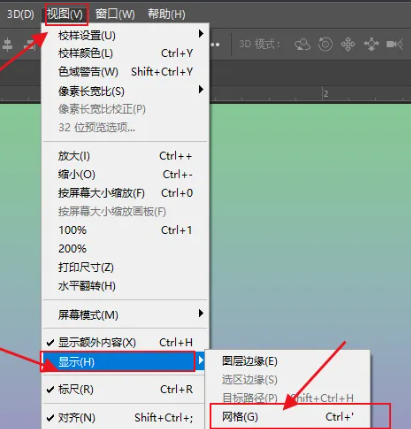
以上是编辑分享的“ps网格快捷方式是什么? ps如何显示和关闭网格线? ’相关内容。 希望以上内容能起到作用。 伙伴们,下期再见吧~
本文由网友投稿,若侵犯了你的隐私或版权,请及时联系「插画教程网」客服删除有关信息








